手机设置默认打开方式后怎么更改 修改手机打开方式设置为始终以此程序打开的教程
更新时间:2023-10-04 14:58:11作者:xiaoliu
手机设置默认打开方式后怎么更改,随着手机的普及和功能的不断增强,我们经常会遇到这样一个问题:当我们设置了某个应用程序为默认打开方式后,却发现不久后又希望更改这个设置,让手机始终以另一个程序打开相应的文件,该如何操作呢?接下来我将为大家介绍一种简单的方法,教你如何修改手机打开方式设置为始终以此程序打开的步骤。无论是在处理文档、观看视频还是打开链接,这个技巧都能帮助你轻松实现手机默认打开方式的更改。让我们一起来探索吧!
具体步骤:
1.单击安全中心,单击应用管理。
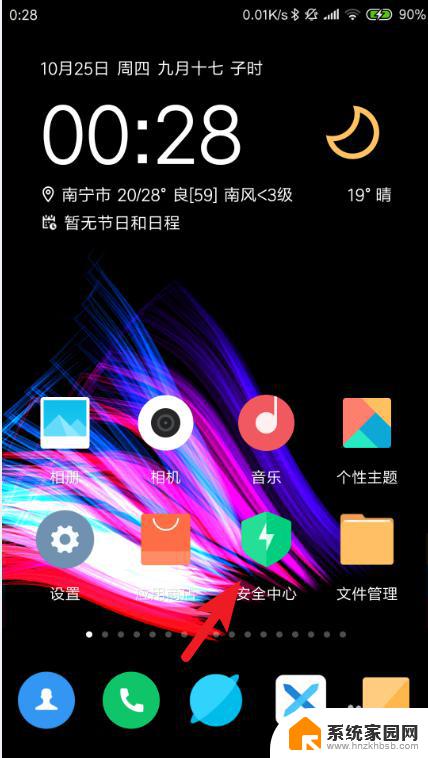
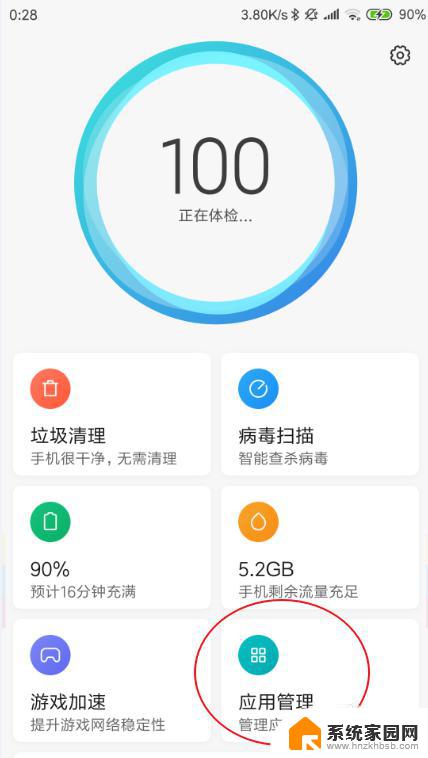
2.单击搜索这里,搜索已经设置为默认的软件,然后点击它。
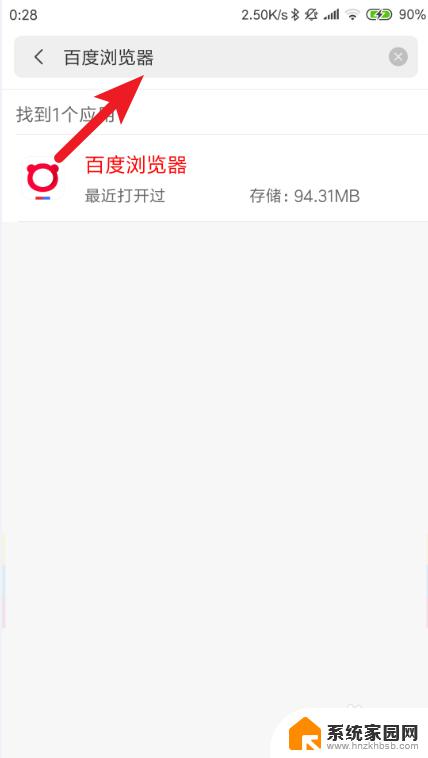
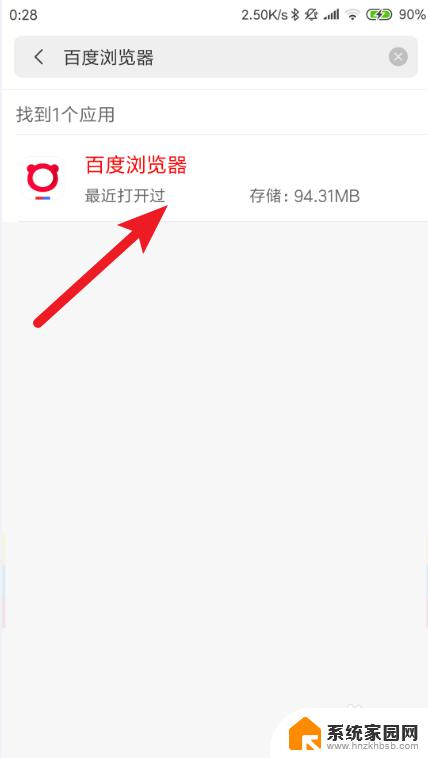
3.点击底部清楚数据,点击这个清楚缓存。
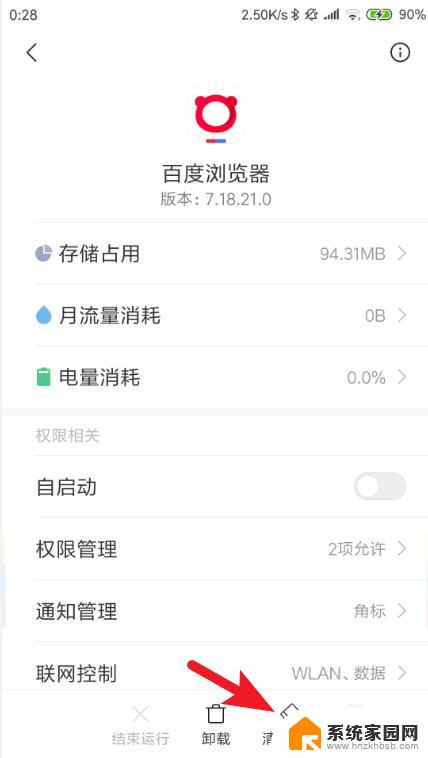
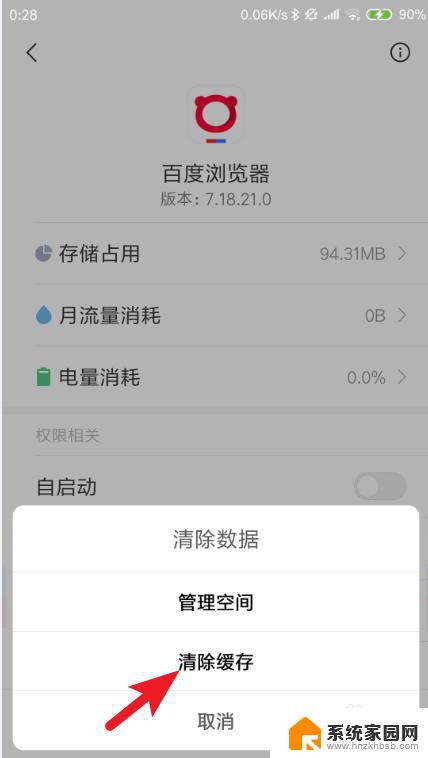
4.点击这个确定,如下图。
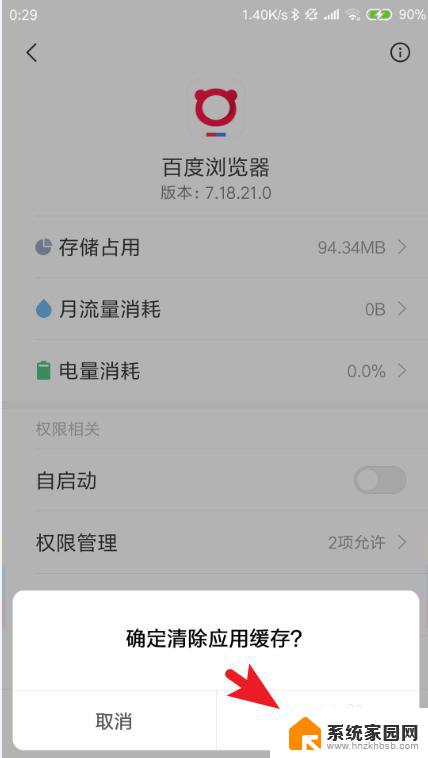
5.或者是点击这个清除默认操作,然后看到提示即可。那么下一步你去打开想要设置的软件,就可以设置为默认选项了的。
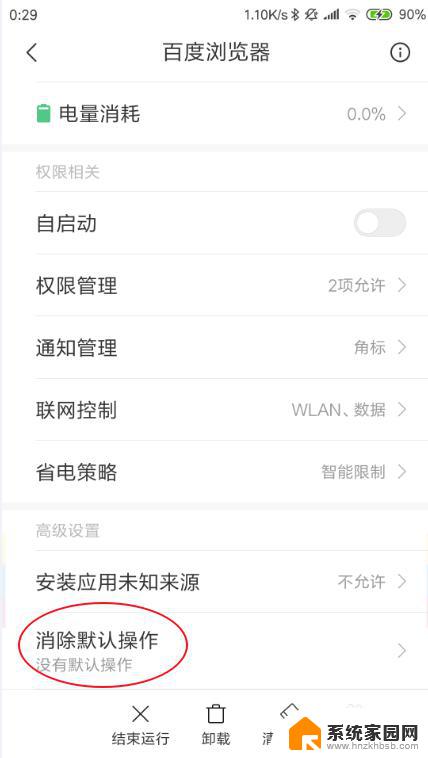
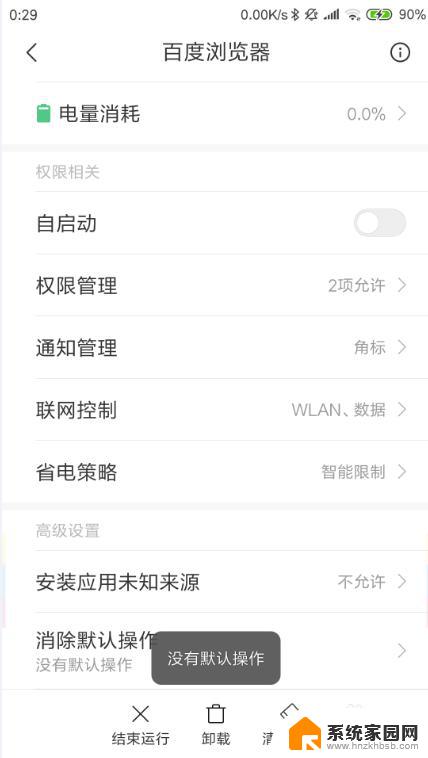
以上就是设置默认打开方式后如何更改的全部内容,如有需要的用户,可以根据这些步骤进行操作,希望这些步骤对大家有所帮助。
- 上一篇: 关闭关闭听筒. 微信如何关闭听筒模式
- 下一篇: 外星人电脑自带键盘怎么打开 如何启用笔记本内置键盘
手机设置默认打开方式后怎么更改 修改手机打开方式设置为始终以此程序打开的教程相关教程
- 手机如何设置默认打开方式 修改手机文件打开方式的方法
- 微信文档打开默认方式怎么修改 微信文件默认打开方式修改教程
- word打开方式怎么设置默认 Word文档默认打开方式设置方法
- 默认文件打开方式设置 默认打开方式设置方法
- 如何更改qq文件默认打开方式 改变手机QQ文件默认打开方式
- 怎么把文件打开方式变成默认设置 文件默认打开方式设置教程
- excel文件默认打开方式 Excel如何设置为默认打开方式
- mac怎么设置wps为默认打开方式 Mac电脑设置默认应用程序方法
- 如何将excel添加到打开方式 设置Excel文件默认打开方式的步骤
- 电脑下载打开方式怎么改 怎么设置电脑上文件的默认打开方式
- 台式电脑连接hdmi 电脑连接显示器的HDMI线怎么插
- 电脑微信怎么在手机上退出登录 手机怎么退出电脑上的微信登录
- 打开检查作业 如何使用微信小程序检查作业
- 电脑突然要求激活windows 如何解决电脑激活Windows问题
- 电脑输入密码提示错误 电脑密码输入正确却提示密码错误
- 电脑哪个键关机 电脑关机的简便方法是什么
电脑教程推荐